Что делать, если заблокировали IP адрес Вашего компьютера | ТВОЙ ПОМОЩНИК
Написал Елена Молгачева в
26 января 2013, 19:51 Отредактировано: 27 ноября 2016, 22:52
Владелец сайта для его успешной работы и анализа постоянно пользуется различными сервисами в сети.
Рассказывая о своих достижениях и ошибках на сайте через год после старта, я уже сообщала о том, что столкнулась с проблемой блокировки своего IP адреса. Некоторое время у меня не было доступа к нужному мне сервису.
Что делать, если заблокировали IP адрес Вашего компьютера? Т.е. при обращении к какому-то сайту выдается ошибка 403 Forbidden (блокировка доступа).
Как избавиться от автоматических запросов, если Яндекс пишет «Ой» или Google блокирует поиск?
Я сторонник честного решения проблемы.
Проверка на вирусы.
1. Если такое с Вами случилось, то, прежде всего, необходимо хорошенько проверить свой компьютер на наличие вирусов. Для этого воспользуйтесь антивирусной программой, которая у Вас установлена, или установите новую.
Обязательно ознакомьтесь с мерами безопасности Google, которые нужно соблюдать в сети и выберите одну из антивирусных программ.
Хорошо, если у Вас установлен браузер Google Chrome, он обеспечивает автоматический перевод страницы.
Большинство антивирусных программ имеют, как вариант, бесплатную версию, или разрешают пользоваться платной версией некоторое количество дней.
Я пользуюсь бесплатным вариантом Avira.
Многие хвалят бесплатный китайский 360TotalSecurity.
Поэтому можно скачать, установить выбранную антивирусную программу и проверить свой компьютер.
Можно также воспользоваться подсказками Яндекса о том, как избавиться от автоматических запросов, зафиксированных с Вашего IP адреса. Это особенно актуально, когда Яндекс показывает страницу «Ой» .
Если Вы проверили свой компьютер и вирусов не обнаружили (или успешно их побороли самостоятельно или с помощью специалистов), то проверьте, каким образом Вы подключены к сети.
Как подключен Ваш компьютер к сети?
Если Ваш вариант подключения – локальная сеть, то сразу переходите к пункту 3
2. Если Ваш вариант подключения – Wi-Fi роутер или другое аналогичное устройство, то оно обязательно должен быть под паролем, чтобы посторонние к нему подключиться не могли. Если у Вас имеются еще компьютеры, подключенные к этому роутеру, то пункт 1 (проверку на вирусы) нужно выполнить и для них.
Итак, все проверили, вирусов нет.
Динамический или статический IP адрес?
3. Определите свой IP адрес, например, с помощью программы для проверки скорости подключенного у Вас интернета. Об этом у меня написано здесь,
Узнайте у Вашего провайдера, какой у Вас IP адрес: динамический или статический.
Если у Вас статический IP адрес, то он принадлежит лично Вам (читайте дальше пункт 4).
Если у Вас динамический IP адрес, следовательно, он может меняться и переходить к другому лицу. Если Вы отсоедините свой сетевой кабель (или отключите все устройства, которые обеспечивают Ваше соединение с сетью) и будете находиться в отключенном состоянии некоторое время, то есть вероятность того, что Ваш бывший динамический IP адрес перераспределится другому лицу (устройству), а Вы при подключении получите другой динамический IP адрес.
Т.е. при отсутствии вирусов на Ваших компьютерах и каких-либо неправомерных поступков с Вашей стороны, Вы могли быть и не виноваты в тех действиях, которые привели к блокировке данного динамического IP адреса. Возможно, что он был заблокирован из-за действий того, кому он принадлежал ранее.
Если после подключения к сети Ваш динамический IP адрес изменился, то все ранее полученные блокировки перестают действовать, и Вы можете спокойно работать дальше.
4. Если при повторном подключении к сети Ваш IP адрес не изменился и остался прежним, значит нужно писать письмо администраторам сервиса (форума, социальной сети) с просьбой Вас разблокировать. Они проверят такую возможность и, если Вы устранили причину блокировки, то Вас разблокируют. При этом Вы должны обязательно сообщить свой IP адрес, который Вы определили в пункте 3.
Срочное временное подключение.
5. Что делать, если заблокировали IP адрес Вашего компьютера, а Вам крайне необходимо быстро получить доступ к какому-то ресурсу в сети. Пусть это будет временно, пока идет разбор полетов с администратором сервиса, который Вас заблокировал.
Выход есть. Можно воспользоваться услугами прокси серверов, которые выступят в роли промежуточного звена и обеспечат Вам доступ туда, где заблокировали Ваш IP адрес. По поиску легко найти тех, кто предоставляет такие услуги, стоит только набрать «Дай доступ» или прокси сервер. Через них можно получить доступ к заблокированному ресурсу, если это нужно срочно, например, здесь http://daidostup.ru .
Смените дислокацию — поменяете IP адрес!
Еще одним из простейших способов смены IP адреса является изменение Вашего местопребывания. Смените свое географическое расположение: сходите со своим ноутбуком в кафе с доступом к интернету или к друзьям. Там у Вас будет другой адресок.
Заходили на сайт с компьютера? Попробуйте с телефона. Или наоборот.
Иногда, даже находясь в том же самом месте, можно попасть на ресурс, заблокированный для Вашего компьютера, со своего мобильного устройства (телефона, смартфона или планшета). Узнайте, почему так происходит.
Но лучше все-таки списаться с администратором и честно решить возникшую проблему, выяснив, почему заблокировали Ваш IP адрес. Скорее всего, Вы достигнете взаимопонимания, и доступ к ресурсу Вам будет возобновлен.
Возможно, Вас заинтересует и другая информация из категории «Ликбез молодого вебмастера» , посмотрите ее содержание.
Елена и tvoy-internet.ru
Блокировка IP адреса
Быстрый ответ для пользователей ООО «СД Компани»
Закрылся доступ на проекте: {Название проекта}.
Системный IP: 45.153.231.60.
1. Сформировать заявку на основе вышеуказанного примера.
2. В качестве {Названия проекта} нужно указать данные, например: Туризм, Сухой лед, птицефабрика, биржа текстов, ООО Сапфир и так далее. Требуется указать что-то одно. Это поможет быстрее определиться к какому серверу подсоединяться и искать проблему.
3. Обязательно скопируйте текст (параметр) «Системный IP» так, как он есть, со всеми цифрами. Это поможет быстро возобновить доступ к системам учета и определить из-за какого компьютера и по какой причине возникли проблемы.
4. Отправить сообщение на Skype: sd1-company или email [info@sd1.su].
Спасибо.
Общее положение для остальных
Все сайты SD Company оснащены системой автоматического определения атак или плохих действий по отношению к сайту. Согласитесь, когда против сайта предпринимаются какие-либо негативные действия, то у данного человека (компьютера) нет добрых намерений. Следовательно ничего хорошего от этого ждать не приходится. Поэтому было принято решение, чтобы не мешать хорошим людям, ребят с плохими намерениями отсекать сразу и кардинально. Для этого и существует система автоматических блокировок.
Система имеет как одиночные блокировки, так и глобальные.
Одиночные блокировки — это когда IP адрес блокируется только на одном сайте (проекте).
Глобальные блокировки — это когда IP адрес автоматически попадает в черный список на всех наших сайтах (проектах).
Блокируется только IP адрес, это никак не привязывается к логину, так как с одного IP адреса может быть зарегистрировано несколько логинов, или логин может использоваться с разных IP адресов. Если на сайте пишется, что заблокирован логин, значит это заблокирован логин, а не IP адрес.
Внимание! Данные инструкции относятся только к сайтам SD Company и никакого отношения не имеет к Mail.ru, Facebook, VK.com, Мамбе, Ху…бе и так далее.
Причины, почему блокируются IP адреса
Общее
На сегодняшний день можно выделить три основные группы людей, которые блокируются, это:
- зараженные вирусами;
- любопытные;
- вредители.
Вирусы
Это одна из самых распространенных проблем. Ей подвержены, в основном, неопытные пользователи или думающие, что они опытные. Это означает, что на компьютере пользователя стоит нежелательное программное обеспечение, которое при заходе на какой-либо сайт в автоматическом режиме пытается найти уязвимость и результаты сканирования отсылает злоумышленнику без ведома хозяина компьютера.
Вредоносное программное обеспечение может находиться:
- в системе;
- в браузере;
- в каком-то приложении, которое работает отдельно в фоновом режиме.
То есть САМ пользователь ДЕЙСТВИТЕЛЬНО ничего плохого не делает, но вот его компьютер…
Многие утверждают, что ничего подобного у них на компьютере нет, но при более детальном анализе оказывается, что на компьютере пользователя либо вообще нет антивирусов, либо стоят какие-то бесплатные.
Важно понимать, что бесплатные антивирусы никогда не сравнятся по качеству с платными, ибо хорошие вещи бесплатно не раздают. А зачастую бесплатные антивирусы и есть вирусы.
Любопытство
Любопытство — это когда человек пытается найти административную панель на сайте или узнать, есть ли какие-либо уязвимости на сайте. Например, пытаясь в адресной строке набрать:
- https://sd1.su/admin/
- https://sd1.su/administrator/
- https://sd1.su/config.php
Если в адресной строке набрать такое, то вы — любопытный человек.
Вопрос: такой человек пришел с серьезными намерениями или пытается сайт взломать? Человек, который пришел по делу, никогда в адресной строке такое набирать не будет. А те кому положено знают, где находится панель управления. Следовательно, все остальные нам не нужны.
Происходит блокировка в автоматическом режиме.
Вредители
В общем и в целом, эта категория людей такая же, как и любопытные, только более профессиональные.
Пытаются пробиться по всяким разным адресам.
- https://sd1.su/HNAP1/
- https://sd1.su/js/admin-dnd.js
- https://sd1.su/mysql/index.php
- https://sd1.su/phpmyadm/
и так далее.
Естественно, что IP блокируется без каких-либо компромиссов, причем сразу на всех проектах.
Прокси (proxy) сервера
Еще одна ВОЗМОЖНАЯ проблема, это если ваш браузер настроен так, что он использует какие-то proxy сервера. Если вы попали на эту страницу и использованием proxy, то скорее всего proxy сервер находится в черном списке за предоставление услуг сомнительного характера.
Настоятельно рекомендуется не пользоваться такими услугами, дабы в 2015 году скорость интернета позволяет работать без каких-либо прокси серверов. Конечно, если вы не преследуете других сомнительных целей. Но как говориться, со сомнительными целями вы нам не нужны.
Что нужно сделать, чтобы разблокировали IP
Чтобы разблокировали ваш IP требуется написать в службу поддержки с указанием необходимых данных (смотрите подробно пример чуть ниже):
Единый Email для всех проектов SD Company: info@sd1.su
Перед отправкой письма проверьте свой компьютер на наличие нежелательного, вирусного программного обеспечения.
Не стоит доверять бесплатным антивирусам. Если вы им так доверяете, но при этом вас продолжают блокировать, то важно понимать на сколько неэффективны бесплатные антивирусы.
SD Company рекомендует использовать:
- Kaspersky Internet Security для всех устройств. Лучший Российский антивирус, пробную версию на 30 дней можно скачать бесплатно.
- Panda Antivirus 2015. Лучший западный (Испанский) антивирус, пробную версию на 30 дней также можно скачать бесплатно.
Пример, как правильно писать, чтобы быстро разблокировали ваш IP адрес.
Здравствуйте.
Мой IP 45.153.231.60 заблокирован на проекте «{Название проекта}». Компьютер на вирусы проверен. Вирусы обнаружены и удалены. Разблокируйте, пожалуйста.
Что не нужно делать
Забавно, но написав в техническую поддержку тексты:
Меня заблокировали, разблокируйте меня.
Непонятно, на что люди такого рода рассчитывают?
Главные вопросы у технической поддержки:
- Кто ты, Вася? Хоть бы логин был указан.
- Что разблокировать? Какой IP? Тилимилитрямдию?
Если сообщение бездумно скопировано, то отправилено на Email без каких-либо уточнений.
Если вы не получили ответа после запроса в течении 24 часов, значит вы неправильно составили свой запрос и следовательно техническая поддержка поместила обращение в папку «Бесполезное».
Желаем безопасного серфинга в Интернет.
Как сменить IP и обойти блокировки при помощи приватного прокси?
10537
26.01.2019
Поделиться
Класснуть
Поделиться
Твитнуть
Несмотря на то, что Интернет открывает нам огромное количество информации и возможностей для общения, государственные органы многих стран все же закрывают для пользователей доступ к онлайн-ресурсам. Оставим в стороне вопрос эффективности и целесообразности таких мер в современном обществе, и рассмотрим способы получения доступа к запрещенным платформам и контенту, а именно – использование прокси для обхода блокировок.
Не вдаваясь в объяснения принципов смены IP и работы промежуточных сервисов, расскажем:
- как игнорировать запреты государственных органов посредством комплекса программ по разблокированию сайтов;
- о преимуществах использования приватных IP-адресов по сравнению с остальными видами прокси;
- на какие нюансы следует обращать внимание при выборе частных сервисов;
об особенностях настройки приватных схем для повышения эффективности смены IP-адреса и получения беспрепятственного доступа к запрещенным сайтам.
Но для начала давайте уточним, к каким именно сайтам применимы эти способы обхода официальных запретов.
Какие популярные сайты запрещены на территории РФ и ближнего зарубежья?
По состоянию на декабрь 2018 года в реестре веб-ресурсов, запрещенных Роскомнадзором, находится 91 480 доменов, 48 455 действующих ссылок и сотни тысяч IP-адресов, и этот список пополняется практически каждый день. Пик активности по блокировке интернет-ресурсов пришелся на период борьбы госорганов с мессенджером «Телеграм».
Российская Федерация
На конец 2018 года Роскомнадзором были заблокированы такие популярные интернет-ресурсы:
- Telegram – мессенджер, заблокирован частично;
- LinkedIn – социальная сеть для профессионалов, заблокирована полностью;
- GitHub – хостинг-платформа, заблокирована частично.
Украина
С 2017 года жителям Украины запрещен доступ ко всем онлайн-сервисам, входящим в состав Mail.Ru.Group, Yandex и ряда других российских сервисов, в частности:
- Vkontakte;
- Одноклассники;
- Яндекс.
Беларусь
В Беларуси блокировка не имеет такого глобального масштаба и касается в основном местных околополитических интернет-ресурсов:
- Spring96;
- Twirpx и т. д.
Если вы житель или гость одной из указанных стран и привыкли пользоваться вышеупомянутыми платформами для личных или деловых нужд, то вам очень пригодятся знания о том, как обойти блокировку сайта посредством прокси.
Почему для обхода блокировки желательно выбирать именно приватные прокси-сервера?
Пользователи, которые только начинают разбираться в особенностях использования прокси для обхода блокировок, или же те, которые по каким-то причинам не желают вкладывать деньги в программное обеспечение высокого класса, а именно такими являются приватные IP-адреса, наверняка предпочтут работать с публичными программами для смены айпи.
Естественно, что доступность публичных прокси сопряжена с достаточно низким качеством, невысокой стабильностью и медленной скоростью работы.
В то же время частные IP обладают следующими очевидными преимуществами:
- Совместимы с большим количеством сетевых протоколов HTTP и HTTPS, а также Socks-версий 4 и 5.
- Повышенная скорость и стабильность работы за счет того, что провайдеры владеют собственными дата-центрами и производят постоянный мониторинг работы своего оборудования.
- Подключение к персональным прокси подразумевает получение доступа к большему количеству потоков и каналам с повышенной пропускной способностью трафика.
- Использование приватных IP-серверов не предусматривает каких-либо ограничений относительно интернет-трафика.
- Данный способ смены IP и обхода онлайн-цензуры подходит для всех популярных операционных систем.
- Данная услуга всегда предоставляется «в одни руки», то есть выбранный прокси-сервер будет закреплен лишь за одним пользователем на протяжении всего времени аренды, что является значимым фактором с точки зрения безопасности, скорости и стабильности его работы.
Из всего вышеперечисленного можно сделать вывод, что при выборе способа обхода блокировок лучше всего использовать приватные прокси, поскольку они обладают повышенной эффективностью и надежностью.
Как настроить персональный прокси для смены IP и обхода блокировок?
Как получить доступ к LinkedIn?
После того как вы купили прокси для LinkedIn, необходимо создать собственную учетную запись, вход в которую будет всегда осуществляться посредством введения персонального логина и пароля. Войдя в личный кабинет на сайте Proxy-Seller.ru, можно воспользоваться следующими опциями:
- поиск по существующей базе по таким параметрам, как страна, город и т.д.;
- выбор прокси из предварительно составленного списка, сформированного на базе как вышеупомянутых параметров, так и дополнительных характеристик, к примеру, скорость соединения, время онлайн, тип соединения и пр.
Кроме этого, вы сможете в любое время проверить текущий IP-адрес и посмотреть статистику пользования выбранным промежуточным прокси-сервером. Также вам будет предоставлена возможность произведения настроек учетной записи, что подразумевает изменение тарифного плана, контактной информации, пароля и т.д.
Как решить проблему с Telegram?
Оптимальным вариантом для пользователя, желающего найти прокси-сервер для «Телеграм» или другого заблокированного ресурса, будет выбор подходящей службы из имеющегося списка. Для того, чтобы сменить IP и иметь возможность заходить в Telegram, LinkedIn, Netflix и другие платформы, лучше всего приобрести индивидуальные прокси США. Дождавшись положительного ответа системы о том, что программа находится в рабочем состоянии, вам нужно скопировать IP-адрес и порт, а затем ввести их в приложение. Остается лишь сохранить внесенные данные прокси для обхода блокировок и получить беспрепятственный доступ к необходимым веб-ресурсам.
О чем необходимо помнить при использовании приватного прокси?
Если вам необходим прокси-сервер для «Телеграм» или LinkedIn, помните, что для этих целей необходимо выбирать такой, который находится в той стране, где выбранный ресурс не заблокирован. К примеру, если вы житель Украины, желающий получить беспрепятственный доступ к сети VKontakte, оптимальней всего будет заказать приватные прокси-сервера Россииа>.
Поделиться
Класснуть
Поделиться
Твитнуть
Please enable JavaScript to view the comments powered by Disqus.
Разблокировать свой ip-адрес в плагине Login LockDown.
Увлечённый любимым занятием человек всегда найдёт способ выразить своё внутреннее творческое состояние, а если он ещё и живёт этим, то результат его труда долго ждать не заставит.
Каждый молодой блоггер сталкивается с вопросом безопасности своего молодого, новенького сайта, который легко может попасть в ‘умелые ручки’ недоброжелателей, пытающихся использовать подхваченный свежий ресурс, как платформу для осуществления своего умысла.
Предлагаемые способы, позволяющие защитить молодой ресурс от всякого рода паразитических атак, имеют свои отличительные свойства и особенности. Одни работают на платной основе и поддерживаются внешними ресурсами, обеспечивающими безопасность доверенного сайта, другие могут распространяться бесплатно(скрипты, плагины, …) и использоваться администраторами на своё усмотрение.
Наверняка у многих администраторов ресурсов на WordPress установлен плагин Login LockDown, осуществляющий блокировку входящего IP-адреса при неверном вводе пароля или логина при входе в админ-панель блога.
Плагин прост в установке и имеет всего несколько настроек, среди которых установка таймера на повторный ввод данных входа.
Всё хорошо: подбор пароля или не тот логин и ip-адрес блокирован. Но случается и сам администратор ошибается. То ли в спешке, то ли данные другого ресурса или ещё что и блокировка ip-адреса срабатывает. Как быть в случае, когда необходимо срочно зайти в админ-панель или когда в настройках Login LockDown таймер установлен на максимальное время ?
Снимаем блокировку своего IP плагином Login LockDown.
Отчаиваться не нужно вовсе, всё решается в течение одной-второй минуты. Никому писать не нужно и искать компьютер с другим IP тоже не стоит.
Если Вы являетесь владельцем ресурса на WordPress, вход на который заблокировал Login LockDown, используйте вход в админ-панель управления хостингом и следуйте по предложенному описанию.
- Через корневой каталог админ-панели управления хостингом Вашего ресурса(WP) открываем папку plugins(/доменное имя Вашего сайта.ru/wp-content/plugins), в которой, среди списка установленных плагинов, находим строку с названием нашего плагина login-lockdown.
- В корневом каталоге сайта в папке plugins меняем название плагина. И после удачного входа в админпанель сайта возвращаем название папки плагина на прежнее.
- Среди списка блокированных IP-адресов выбираете свой и удаляете его из списка.
- Или…… Удаляем плагин и ни о чём не сожалеем. Ждём подтверждение выбранного нами действия и, как обычно, заходим через админ-панель на свой блог в качестве администратора.
- В консоли администратора выбираем раздел ‘плагины’ и ‘добавить новый’.
- Устанавливаем и активируем Login LockDown и в разделе ‘параметры’ входим в его настройки. Как ни странно, но все настройки остаются от прежней установки плагина.
- Среди списка блокированных IP-адресов выбираете свой и удаляете его из списка. Обычно Ваш адрес в конце списка, если блокировка прошла недавно.
- Редактируете код php плагина, если такое имелось раньше, и всё. Обновляете кеш и администрируете как и прежде.
На будущее и для большей практичности, сохраните готовый, Вами отредактируемый код loginlockdown.php, как рекомендуют многие практичные пользователи, у себя на компьютере в укромном месте. После повторной установки и активации плагина Login LockDown достаточно заменить код loginlockdown.php на имеющийся у Вас уже отредактируемый.
Ваша оценка!
[Всего: 0 В среднем: 0]
«Снять блокировку ip-адреса в Login LockDown»
Если Вы являетесь владельцем ресурса на WordPress, вход на который заблокировал Login LockDown, используйте вход в админ-панель управления хостингом и следуйте по предложенному описанию.
Через корневой каталог админ-панели управления хостингом Вашего ресурса(WP) открываем папку plugins(/доменное имя Вашего сайта.ru/wp-content/plugins), в которой, среди списка установленных плагинов, находим строку с названием нашего плагина login-lockdown.
В корневом каталоге сайта в папке plugins меняем название плагина. И после удачного входа в админпанель сайта возвращаем название папки плагина на прежнее.
Среди списка блокированных IP-адресов выбираете свой и удаляете его из списка.
Автор:
Игорь Александрович
Издатель ®
«Весёлый Карандашик»
«Подписаться на рассылку» 715
Способы запрета по IP и самоблокировка iThemes Security
Сегодня коротенько приведу примеры и возможные способы блокировки — Security — пользователей по их ip адресам.
Также коснёмся недавней статейки Плагин iThemes Security (Better WP Security) и разберёмся с проблемами — когда iThemes Security вероломно блокирует самого админа сайта; как при запрете доступа настроить исключения Lockout White List для своего IP, коли динамические или статические ip адреса.
как заблокировать IP адрес
А вообще, о разнице значений ip и о том, в чём же отличие динамических и статических ип-адресов, читайте: Почему у меня часто меняется IP-адрес.
Посему подробные разъяснения пропущу, но приступлю к делу.
Однако коротко напомню: динамические ip адреса имеют большинство пользователей. Эти адреса (значение цифрового индекса) меняются при каждом подключении компьютера к сети (если просто, то — при откл. и вкл. модема).
Статические ip — привязаны к определённому пользователю (компьютеру) как личный номер телефона, — постоянное значения ip сохраняется пока клиент поддерживает обслуживание, т.е. оплачивает. Статический ip платная забава, но — полезная!
Итак:
185.3.30.33 — обычный пример ip-адреса…
Чтобы, например, заблокировать (навсегда, если адрес статический, и на время, коли динамический) пользователя с этим уникальным номером, нужно — в файле .htaccess прописать следующую строку — директиву: (или, соответственно целям нынешней статьи, занести необходимый адрес в «запрещающее» поле плагина)
Deny from 185.3.30.33
…или (коли необходимо) отправить в баню целую подсеть попариться по-чёрному…
Как вы помните из предыдущих статей, подсеть определяется последней тройкой десятичных циферок и, чтобы заблокировать весь диапазон подсети от 1 до 255, существует ещё одно железное правило запрета по ip-адресам в файле .htaccess.
Deny from 185.3.30.0/255
Ноль (перед слэш) стартовый домашний отсчёт «№» подсети.
255 — финальная цифра из возможных значений. Т. е. от и до…
Вот и всё! Таким «приветом» блокируется весь скоп айпишников подсети, хотя можно пойти и дальше… однако, это тема прошлого поста
Стоит заставить себя запомнить, что: количество блокируемых ип-адресов в .htaccess неограниченно.
А прописывать каждый такой «запрет» нужно с новой строки.
Ответы на вопросы типа «как узнать какой у меня ip адрес» и любую сопутствующую информацию по доменным именам отыскивайте здесь.
Теперь посмотрим …а как же можно исключить свой Ip из поля обзора плагина iThemes Security, и, соответственно, не подпасть под блокировку плагином самому администратору сайта?
первый совет, это приобрести статический ip-адрес.
как отключить блокировку iThemes Security если мой IP администратора забанен
Тут банальность проблемы вот в чём:
когда вы внесёте свой, к примеру, динамический адрес в доверенный Lockout White List белый список плагина, это спасёт вас на какое-то время.
Но стоит вам (точнее, интернет-системе ) поменять ип вашего компьютера — ПЛАГИН тут же спохватится и отправит вас в баньку по-чёрному, быть может и навечно.
…а вместо отображения сайта — трогательные надписи, типа: ip адрес временно заблокирован, или Вы были заблокированы из-за слишком большого числа неудачных попыток входа в систему, либо же ласково предупредит — Ваш ИП-адрес был помечен как опасный по iThemes безопасности сети и т.п.
Что ж, снова предстоит осилить путь до Базы Данных вашего блога и удалить «авторский» айпишник, чтобы плагин открыл доступ к сайту
Как это делается, изложено ТУТ
Но хлопотно предпринимать эти путешествия постоянно, так ведь?
Поэтому могу предложить временный вариант, который решит заморочку с самоблокировкой, так сказать.
Ну а вы тем временем цельтесь разумом на статический ip адресок…
Если наблюдали во времени цифровую структуру своего айпишека, то — заметили: ip, коли повезёт, в течение суток (мне иной раз везло) меняется только в последней группе цифр и неизменн значениями первых трёх групп (смотрите фото, кликнув)).
Однако, при каждом вашем входе в инет (любой перезагрузке системы), присваивается «новая переменная» четвёртой же группе десятичных чисел. И как факт — у вас новый уникальный адрес, который незнаком iThemes Security и не занесён в его Lockout White List.
И горилка утратит всякий скус, когда личная «дворняга» оставит вас шляться за собственной околицей админ-бара.
Бан не баян!
Но во всякой закавыке есть щель, как в заборе. И есть сонм способов оставаться хозяином своего кабака.
Следовательно, нужно «разрешить» доступ всей подсети (четвёртой комбинации цифр) а с ней и ВАМ. Думаю, ясно, что, коли меняется только последнее десятичное число, то — какой бы вариант компу ни был присвоен — доступ ВАМ будет открыт, да и процент опасности атаки вирусоносцев будет незначителен. Всего 255 вариантов. Зато время длительности личной сессии в консоли увеличится.
как внести свой ip адрес в белый лист плагина iThemes Security
В настройках «разрешений» белого списка плагина, т.е чтобы запретить блокировать собственный ип-адрес, директива описанная выше для .htaccess уже не подойдёт. Плагинастый защитник засомневается и выдаст ошибку.
Вот правило, которое дипломатично сработает в сговоре с нашим Security.
185.3.30.*
ИЛИ ПРОСТО: 185.3.30.
…или можно пойти дальше в плане широты диапазона, коли позволяет душа и простор вашей деятельности:
185.3.*.*
Понятно, да..? что звёздочкой или «пустым местом))» после точки обозначен весь числовой диапазон ПОДСЕТИ…
Но тут не стоит забывать: расширяя возможности своего доступа (то бишь увеличивая диапазон), вы увеличиваете же щель для пролаза несознательных моралью граждан (хакерам) и различным ботам-скитальцам по просторам web-океянов.
Помните: запрет блокировки определённых ip — всего лишь вариант «борьбы» с плагином.
А для вашего (нашего) оптимального интернета, самая правильная защита своего сайта, это не борьба с плагином, но его внимательное изучение и настройка. И стоит как следует подумать и определиться, нужна ли вашему блогу какая-то серьёзная защита на данном этапе «его» творчества.
…конечно же, как вариант нужно приобрести статический ip адрес. И непременно выявлять 404 ошибки и поправлять — чаще всего именно из-за них вся эта морока с блоком и возникает.
И ещё: в Россейской действительности (вероятно по рассеянности)) одно число ip-адреса может быть присвоено двум пользователям, а то и… мулионам. Так шты — читайте, запоминайте, прикидывайте.
На этом занавес представления опускается…
…на рампы пыль печальная ложится…
Видео о различных способах добавления блоков рекламы на странички сайта…
…вопросы в комментариях — помогу, в чём дюжу…
mihalica.ru !
Как заблокировать ip в iptables
При работе в любой сети передачи данных, например, локальной вычислительной сети (ЛВС), сети Интернет, часто возникает необходимость ограничить доступ какого-то конкретного узла к другому узлу сети, или конкретного узла ко всем компьютерам, находящимся под вашим управлением. Каждый компьютер, использующий при обмене данными протокол IPv4 или IPv6, имеет уникальный, в определенных рамках, номер.
Этот номер называется IP адресом. Мы рассмотрим в нашей статье блокировку IP-адреса IPv4 для ограничения доступа узла с данным идентификатором к определенному компьютеру, на котором мы настраиваем правила брандмауэра Netfilter с помощью пакета iptables. В прошлых статьях мы изучили возможность просматривать настроенные правила, закрывать и открывать порты. Теперь займёмся блокированием нежелательных для нас участников сетевого обмена информацией.
Содержание статьи:
Как заблокировать ip с помощью iptables
1. Как заблокировать конкретный IP
Для блокирования IP адреса используются действия DROP и REJECT. Рассмотрим общий синтаксис действия по блокированию.
sudo iptables [-t таблица] -A [цепочка] -s [IP адрес/маска] -d [IP адрес/маска] -j [действие]
Опции утилиты:
- -s [IP адрес/маска] — IP адрес источника пакета, к которому мы хотим применить действие;
- -d [IP адрес/маска] — IP адрес получателя пакета, к которому мы хотим применить действие.
Например, вот это правило чтобы запретить ip iptables блокирует все входящие на защищаемую машину пакеты от узла, с IP адресом 8.8.8.8. При этом следует заметить, что узел источник пакетов при использовании действия DROP не получит никакой ответной информации от защищаемого узла. Для него всё будет выглядеть так, как будто данный узел в данный момент отсутствует в сети.
sudo iptables -t filter -A INPUT -s 8.8.8.8/32 -j DROP
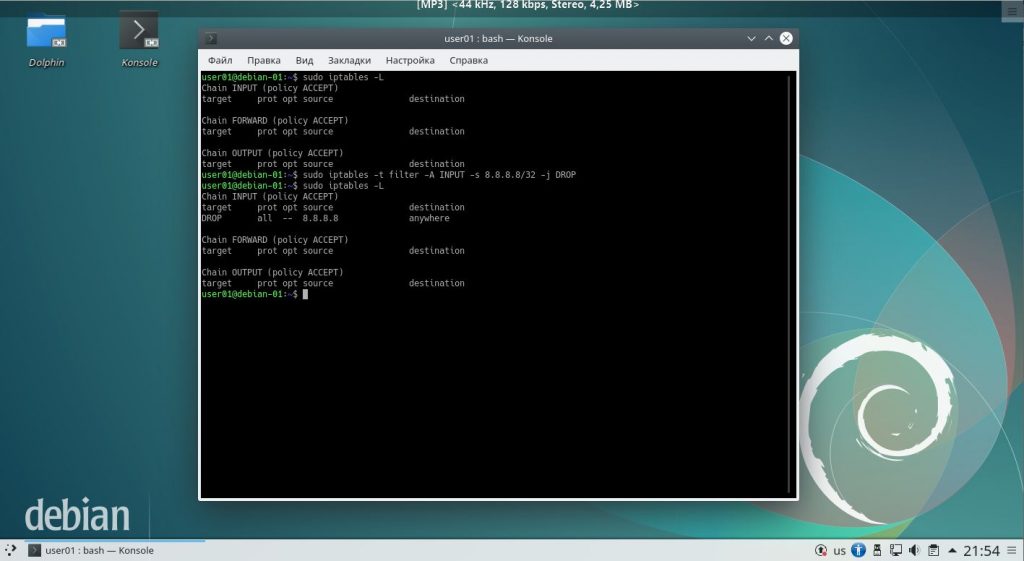
Есть второе действие для блокирования всех пакетов от конкретного узла или к конкретному узлу — это REJECT. Данное действие предусматривает при блокировании пакета отправку служебной информации источнику пакета о выполнении блокировки. То есть в данном случае узел отправитель будет уведомлен, что пакет был заблокирован Netfilter. В данном случае чтобы заблокировать ip iptables надо выполнить:
sudo iptables -t filter -A INPUT -s 8.8.8.8/32 -j REJECT
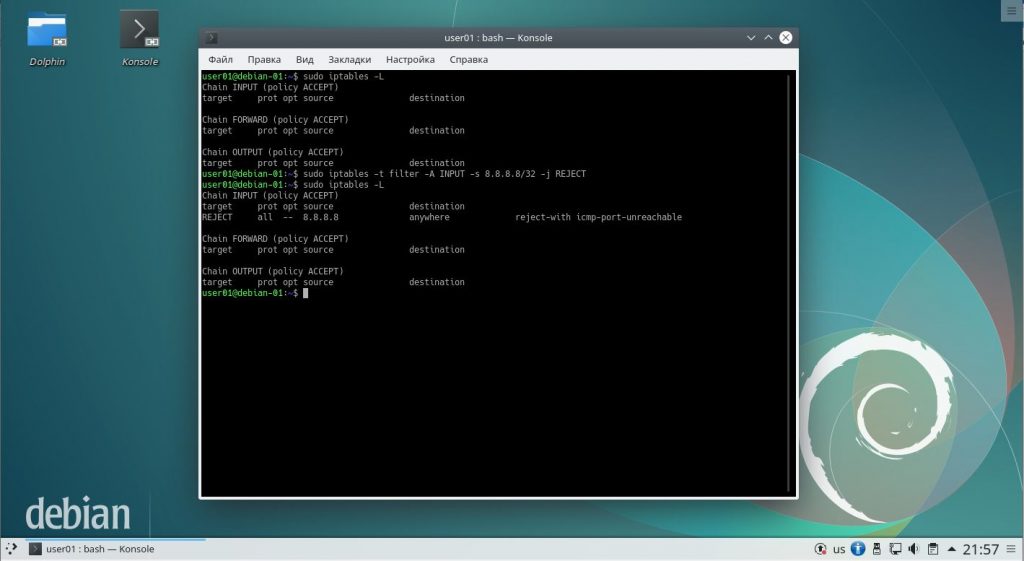
Следует отметить, что, как в случае с портами, существует возможность блокирования исходящего трафика и входящего трафика. То есть, если мы хотим заблокировать доступ конкретного узла сети к нашей машине, то мы блокируем входящий трафик:
sudo iptables -t filter -A INPUT -s 8.8.4.4/32 -j REJECT
Если же мы захотим заблокировать доступ нашего компьютера к конкретному узлу в сети, например, Интернет, то мы блокируем исходящий трафик:
sudo iptables -t filter -A OUTPUT -d 8.8.8.8/32 -j REJECT
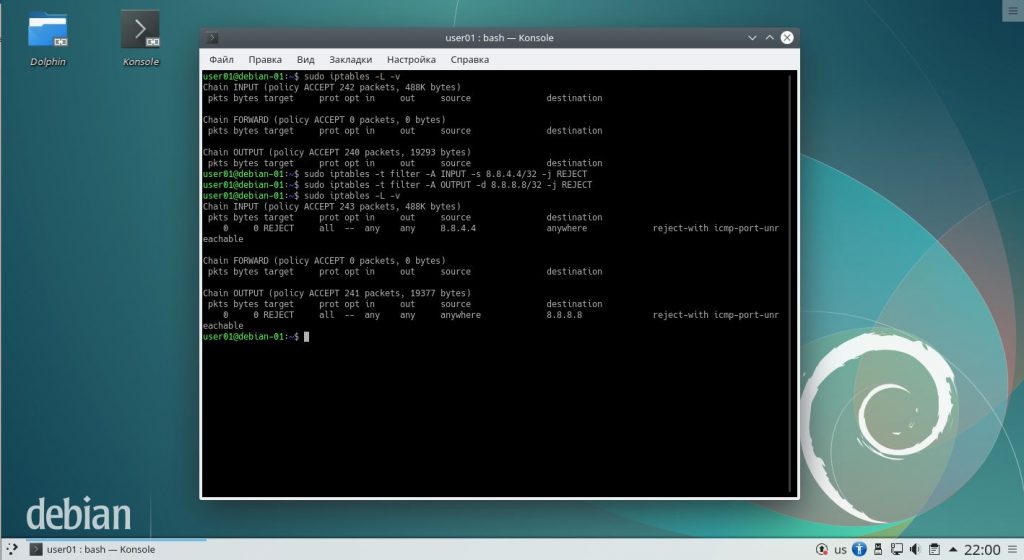
2. Как заблокировать подсеть iptables?
Блокирование конкретного адреса это частный случай блокирования подсети. Подсеть — это строго ограниченная часть всего пространства IP адресов, используемая для адресации определенного подмножества всех компьютеров глобальной сети. Подсеть задается маской. Маска может быть задана в виде четырех, разделенных точками, чисел или в виде одного числа. Например: 255.255.255.0 — это маска посети, и /24 — маска подсети. При чем это одинаковые маски, просто записанные в разной форме.
Не будем вдаваться в значение маски, это информация для отдельной статьи. Отметим только, что все множество адресов IPv4 разбито на сети, сети имеют классы, которые задают количество адресов в сетях, и их практическое назначение. А сети, в свою очередь разбиваются на подсети, для отдельных организаций и частных лиц. И сеть, и подсеть задаются с помощью маски сети. Теперь давайте рассмотрим как забанить диапазон ip адресов iptables.
Так вот, например, если мы хотим заблокировать доступ к конкретной организации, подмножество адресов которой мы знаем, мы сделаем это с помощью известного нам адреса сети (подсети) и маски. Правило блокировки будет выглядеть следующим образом:
sudo iptables -t filter -A INPUT -s 8.0.0.0/9 -j DROP
В данном случае мы заблокировали подсеть адресов диапазона 8.0.0.0 — 8.127.255.255. Другой вариант маски будет выглядеть так:
sudo iptables -t filter -A INPUT -s 8.0.0.0/255.128.0.0 -j DROP

Стоить заметить, что всё множество адресов IPv4 разбито на подмножества по отдельным регионам мира. Поэтому существует возможность блокировать доступ отдельных регионов мира с помощью блокирования IP сетей. Ведет выдачу IP сетей и протоколирование выданных блоков адресов организация IANA. По ссылке мы можем отследить выданные блоки и заблокировать нужные нам, как отдельные подсети. Например, это правило блокирует сеть, выданную европейскому региону:
sudo iptables -t filter -A INPUT -s 2.0.0.0/255.0.0.0 -j DROP
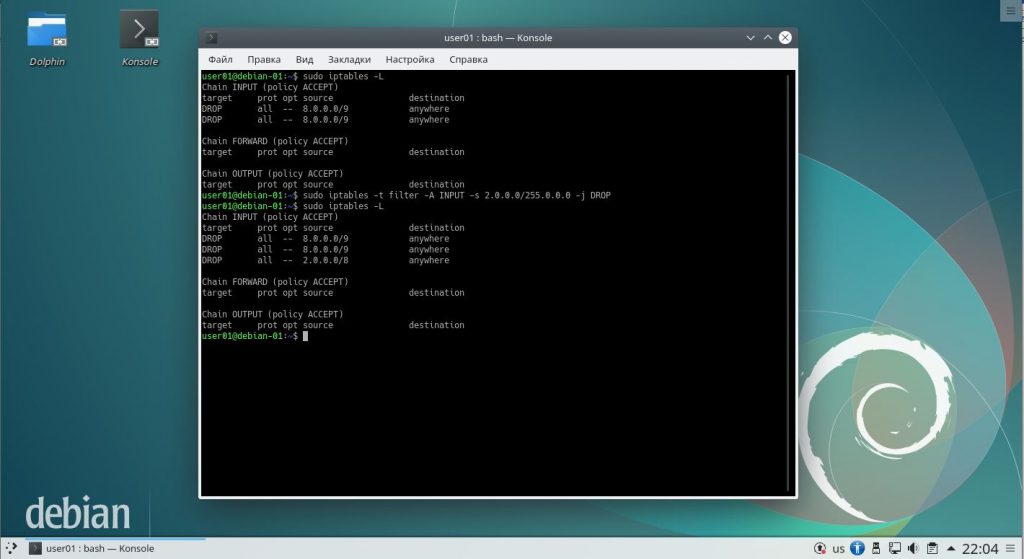
3. Как заблокировать IP сетевом интерфейсе?
Обычно у компьютера один физический интерфейс подключения. Но, бывают случаи, когда в защищаемом устройстве присутствуют несколько сетевых интерфейсов, подключенных к разным сетям, или к одной сети, но разными путями (протоколами, маршрутами, организациями). В таком случае часто бывает нужна блокировка ip iptables с определенного интерфейса. Правило блокирования в этом случае будет выглядеть так:
sudo iptables [-t таблица] -A INPUT -i [имя интерфейса входа] -s [IP адрес/маска] -d [IP адрес/маска] -j [действие]
Для входящего сетевого интерфейса:
sudo iptables [-t таблица] -A OUTPUT -o [имя интерфейса выхода] -s [IP адрес/маска] -d [IP адрес/маска] -j [действие]
Для исходящего сетевого интерфейса. В частном случае входящий и исходящий интерфейс один и тот же.
Например, чтобы заблокировать все пакеты от IP адреса 8.8.8.8, поступающие нам с интерфейса enp0s3, можно использовать правило:
sudo iptables -t filter -A INPUT -i enp0s3 -s 8.8.8.8/32 -j DROP
Чтобы заблокировать все пакеты, уходящие к машине с IP адресом 8.8.8.8, с нашего узла через интерфейс enp0s3 следует использовать правило:
sudo iptables -t filter -A OUTPUT -o enp0s3 -d 8.8.8.8/32 -j DROP
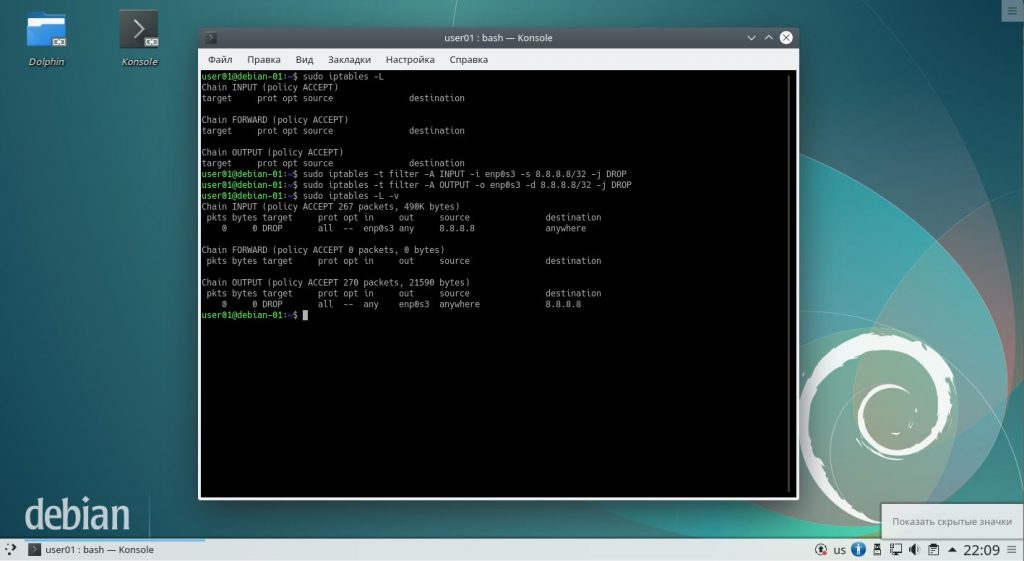
Как узнать доступные сетевые интерфейсы и их параметры можно в статье настройка сети из консоли в Ubuntu.
4. Как разблокировать IP адрес?
По умолчанию в межсетевом экране Netfilters используется действие ACCEPT для всех таблиц и цепочек. Поэтому, чтобы заблокировать IP адрес, необходимо добавить правило с действием DROP, что мы рассмотрели выше. Соответственно, чтобы разблокировать адрес, необходимо удалить уже установленное правило. Как удалить уже написанное правило мы рассмотрели в статье как удалить правило iptables.
Также для того, чтобы ограничить доступ к компьютеру более строго, мы можем заменить правило по умолчанию ACCEPT на правило DROP или REJECT с помощью команды
sudo iptables -t [таблица] -P [цепочка] [действие]
Например, следующая команда установит правило по умолчанию для таблицы filter цепочки INPUT действие по умолчанию -отбрасывать пакеты:
sudo iptables -t filter -P INPUT DROP
В таком случае, чтобы разблокировать IP iptables адрес, необходимо будет задать правило для данного IP адреса с действием ACCEPT:
sudo iptables -t filter -A INPUT -i enp0s3 -s 8.8.8.8/32 -j ACCEPT
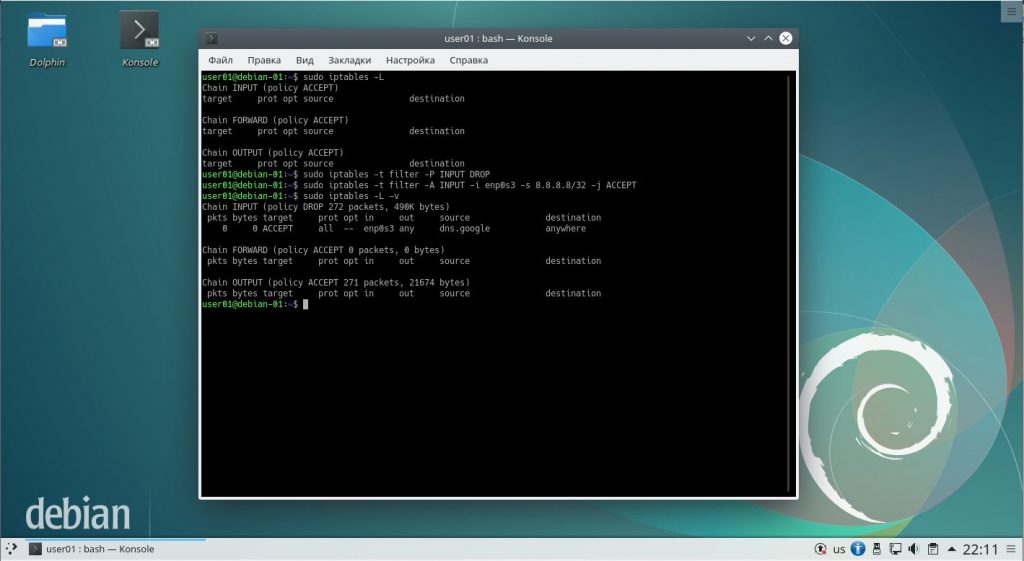
Выводы
Итак, мы сегодня обсудили как заблокировать ip iptables или же целую подсеть адресов. Данная операция необходима, чтобы запретить доступ внешнего узла в сети к нашему компьютеру. Также у нас есть в арсенале два действия для таких правил — одно, DROP, заставит удаленную машину думать, что наш узел в данный момент вообще отсутствует в сети, а другое, REJECT, позволит удаленному узлу понять, что пакет был отброшен из-за правил межсетевого экрана.
Также мы рассмотрели возможность блокирования пакетов на конкретном интерфейсе компьютера, что позволяет писать очень гибкие правила, имея в наличии несколько сетевых интерфейсов, подключенных к разным сегментам сети.
Блокировка IP адреса
Быстрый ответ для пользователей ООО «СД Компани»
Закрылся доступ на проекте: {Название проекта}.
Системный IP: 92.240.209.100.
1. Сформировать заявку на основе вышеуказанного примера.
2. В качестве {Названия проекта} нужно указать данные, например: Туризм, Сухой лед, птицефабрика, биржа текстов, ООО Сапфир и так далее. Требуется указать что-то одно. Это поможет быстрее определиться к какому серверу подсоединяться и искать проблему.
3. Обязательно скопируйте текст (параметр) «Системный IP» так, как он есть, со всеми цифрами. Это поможет быстро возобновить доступ к системам учета и определить из-за какого компьютера и по какой причине возникли проблемы.
4. Отправить сообщение на Skype: sd1-company или email [info@sd1.su].
Спасибо.
Общее положение для остальных
Все сайты SD Company оснащены системой автоматического определения атак или плохих действий по отношению к сайту. Согласитесь, когда против сайта предпринимаются какие-либо негативные действия, то у данного человека (компьютера) нет добрых намерений. Следовательно ничего хорошего от этого ждать не приходится. Поэтому было принято решение, чтобы не мешать хорошим людям, ребят с плохими намерениями отсекать сразу и кардинально. Для этого и существует система автоматических блокировок.
Система имеет как одиночные блокировки, так и глобальные.
Одиночные блокировки — это когда IP адрес блокируется только на одном сайте (проекте).
Глобальные блокировки — это когда IP адрес автоматически попадает в черный список на всех наших сайтах (проектах).
Блокируется только IP адрес, это никак не привязывается к логину, так как с одного IP адреса может быть зарегистрировано несколько логинов, или логин может использоваться с разных IP адресов. Если на сайте пишется, что заблокирован логин, значит это заблокирован логин, а не IP адрес.
Внимание! Данные инструкции относятся только к сайтам SD Company и никакого отношения не имеет к Mail.ru, Facebook, VK.com, Мамбе, Ху…бе и так далее.
Причины, почему блокируются IP адреса
Общее
На сегодняшний день можно выделить три основные группы людей, которые блокируются, это:
- зараженные вирусами;
- любопытные;
- вредители.
Вирусы
Это одна из самых распространенных проблем. Ей подвержены, в основном, неопытные пользователи или думающие, что они опытные. Это означает, что на компьютере пользователя стоит нежелательное программное обеспечение, которое при заходе на какой-либо сайт в автоматическом режиме пытается найти уязвимость и результаты сканирования отсылает злоумышленнику без ведома хозяина компьютера.
Вредоносное программное обеспечение может находиться:
- в системе;
- в браузере;
- в каком-то приложении, которое работает отдельно в фоновом режиме.
То есть САМ пользователь ДЕЙСТВИТЕЛЬНО ничего плохого не делает, но вот его компьютер…
Многие утверждают, что ничего подобного у них на компьютере нет, но при более детальном анализе оказывается, что на компьютере пользователя либо вообще нет антивирусов, либо стоят какие-то бесплатные.
Важно понимать, что бесплатные антивирусы никогда не сравнятся по качеству с платными, ибо хорошие вещи бесплатно не раздают. А зачастую бесплатные антивирусы и есть вирусы.
Любопытство
Любопытство — это когда человек пытается найти административную панель на сайте или узнать, есть ли какие-либо уязвимости на сайте. Например, пытаясь в адресной строке набрать:
- https://sd1.su/admin/
- https://sd1.su/administrator/
- https://sd1.su/config.php
Если в адресной строке набрать такое, то вы — любопытный человек.
Вопрос: такой человек пришел с серьезными намерениями или пытается сайт взломать? Человек, который пришел по делу, никогда в адресной строке такое набирать не будет.
Как происходит блокировка IP-адресов?
А те кому положено знают, где находится панель управления. Следовательно, все остальные нам не нужны.
Происходит блокировка в автоматическом режиме.
Вредители
В общем и в целом, эта категория людей такая же, как и любопытные, только более профессиональные.
Пытаются пробиться по всяким разным адресам.
- https://sd1.su/HNAP1/
- https://sd1.su/js/admin-dnd.js
- https://sd1.su/mysql/index.php
- https://sd1.su/phpmyadm/
и так далее.
Естественно, что IP блокируется без каких-либо компромиссов, причем сразу на всех проектах.
Прокси (proxy) сервера
Еще одна ВОЗМОЖНАЯ проблема, это если ваш браузер настроен так, что он использует какие-то proxy сервера. Если вы попали на эту страницу и использованием proxy, то скорее всего proxy сервер находится в черном списке за предоставление услуг сомнительного характера.
Настоятельно рекомендуется не пользоваться такими услугами, дабы в 2015 году скорость интернета позволяет работать без каких-либо прокси серверов. Конечно, если вы не преследуете других сомнительных целей. Но как говориться, со сомнительными целями вы нам не нужны.
Что нужно сделать, чтобы разблокировали IP
Чтобы разблокировали ваш IP требуется написать в службу поддержки с указанием необходимых данных (смотрите подробно пример чуть ниже):
Единый Email для всех проектов SD Company: info@sd1.su
Перед отправкой письма проверьте свой компьютер на наличие нежелательного, вирусного программного обеспечения.
Не стоит доверять бесплатным антивирусам. Если вы им так доверяете, но при этом вас продолжают блокировать, то важно понимать на сколько неэффективны бесплатные антивирусы.
SD Company рекомендует использовать:
- Kaspersky Internet Security для всех устройств. Лучший Российский антивирус, пробную версию на 30 дней можно скачать бесплатно.
- Panda Antivirus 2015. Лучший западный (Испанский) антивирус, пробную версию на 30 дней также можно скачать бесплатно.
Пример, как правильно писать, чтобы быстро разблокировали ваш IP адрес.
Здравствуйте.
Мой IP 92.240.209.100 заблокирован на проекте «{Название проекта}». Компьютер на вирусы проверен. Вирусы обнаружены и удалены. Разблокируйте, пожалуйста.
Что не нужно делать
Забавно, но написав в техническую поддержку тексты:
Меня заблокировали, разблокируйте меня.
Непонятно, на что люди такого рода рассчитывают?
Главные вопросы у технической поддержки:
- Кто ты, Вася? Хоть бы логин был указан.
- Что разблокировать? Какой IP? Тилимилитрямдию?
Если сообщение бездумно скопировано, то отправилено на Email без каких-либо уточнений.
Если вы не получили ответа после запроса в течении 24 часов, значит вы неправильно составили свой запрос и следовательно техническая поддержка поместила обращение в папку «Бесполезное».
Желаем безопасного серфинга в Интернет.
Как разблокировать ваш IP-адрес в Manage
Время чтения: 2 минуты
Liquid Web представила новую функцию, призванную упростить удаление ошибочных блоков IP-адресов в брандмауэре и позволить клиентам быстро удалить свой собственный адрес из своей панели управления. Таким образом, клиенты могут снимать блоки со своих IP-адресов, даже если они не могут получить доступ к самому WebHost Manager из-за блокировки.
Предполетная проверка
- Функция cPanel Quick IP Address Unblock разработана для серверов, использующих межсетевой экран ConfigServer Firewall (CSF).
- Эта функция не распространяется на серверы, использующие другой брандмауэр.
- Для использования функции удаления IP-адресов у вас должен быть доступ к панели управления Manage.
Примечание. Клиенты с выделенными серверами, серверами Storm или VPS, которые в настоящее время не используют брандмауэр CSF, могут запросить обновление из службы поддержки, чтобы воспользоваться этой функцией управления. Плата не взимается, обычно это занимает всего несколько минут, и единственная служба, которую необходимо перезапустить, — это сам брандмауэр. Наши специалисты службы поддержки также могут перенести ваши существующие правила APF в CSF.При запросе обновления обязательно укажите, использует ли ваш сервер службу резервного копирования Guardian, чтобы ее правила также можно было настроить.
Шаг № 1: Войдите в свой интерфейс управления
- В разделе «Управление» щелкните [+] рядом с именем хоста вашего сервера, чтобы развернуть его сведения.
- Теперь нажмите кнопку Dashboard , чтобы открыть Server Dashboard.

Шаг № 2: Разблокируйте IP-адрес
- Щелкните вкладку Сеть , чтобы открыть панель «Сеть».
- В поле cPanel Quick IP Address Unblock вы увидите свой текущий IP-адрес, сообщенный вашим веб-браузером. Если вы хотите разблокировать другой IP-адрес, просто замените адрес, указанный в поле, на IP-адрес, который вы хотите разблокировать.
Если вы пытаетесь разблокировать IP-адрес клиента, разработчика или другой стороны, которая не знает свой общедоступный IPV4-адрес, вы можете направить их на ip.liquidweb.com, чтобы получить их адрес для вас. - Нажмите кнопку Разблокировать IP-адрес , чтобы попытаться автоматически удалить IP-адрес в брандмауэре CSF.

- Кнопка Разблокировать IP-адрес изменится на Работает… при попытке удалить IP-адрес из списка. После завершения процесса вы должны увидеть баннер, показывающий, было ли удаление из списка успешным.

Шаг № 3: Меня снова заблокировали. Почему?
Существует множество причин, по которым IP-адрес может быть заблокирован в брандмауэре, но две наиболее распространенные:
- Использование неверной комбинации имени пользователя или пароля при подключении к серверу или службе, такой как электронная почта, ftp, ssh или cPanel / WHM
- Нарушение правила mod_security
Если вы не можете определить причину блокировки, не стесняйтесь обращаться в Heroic Support®.Вы также можете ознакомиться со следующими статьями базы знаний:
Позвоните нам по телефону 800.580.4985, или откройте чат или обратитесь к нам, чтобы поговорить с одним из наших знающих Решения или опытными консультантами по хостингу, чтобы узнать больше о наших серверах VPS и о том, как вы можете воспользоваться этими предложениями сегодня!
.
Как заблокировать IP-адрес | Domain.com
Из всех метафор, используемых для описания Интернета, одной из наиболее подходящих может быть «Дикий Запад». Дикий Запад, как и Интернет, был обширным и трудно поддающимся регулированию, он был наполнен бандитами и мародерами, которые воспользовались кем-то, не моргнув глазом.
Несмотря на то, что технический прогресс укрепил безопасность в Интернете, на самом деле у злоумышленников есть множество способов проникнуть в бизнес или на веб-сайт человека, электронную почту или онлайн-образ, чтобы нанести ущерб.
Как и на Диком Западе, важно научиться защищаться от внешних угроз. Базовая безопасность, предлагаемая интернет-серверами, может предотвратить некоторые попытки проникновения, но часто хитрые преступники проскальзывают сквозь бреши.
Научиться определять и блокировать IP-адрес онлайн-вредителей, возможно, является лучшим способом повысить вашу безопасность в Интернете.
Все начинается с отличного домена. Получите свой в Домене.com.
Что такое IP-адрес?
Блокировка IP-адресов может быть наиболее эффективным способом повысить вашу безопасность в Интернете, но какая польза от этих знаний, если вы не знаете, что такое IP-адрес?
Лучший способ придумать IP-адрес — это сравнить его с уличным адресом. Подумайте о своем месте жительства — вы получаете счета, посылки и проводите друзей к себе домой, давая им комбинацию цифр и букв. Эта комбинация — ваш адрес — используется для выделения вашего местоположения по сравнению со всеми другими возможными местоположениями.
IP-адреса работают точно так же.
- Каждому устройству, подключенному к Интернету, назначается уникальный IP-адрес.
- IP-адрес устройства позволяет ему взаимодействовать, получать информацию и иным образом связываться с другими устройствами и сетями в Интернете.
Проще говоря, IP-адрес помещает пользователей Интернета в сеть. Без этого они не смогли бы общаться с другими сетями.
Как выглядят IP-адреса?
Несмотря на то, что большинство пользователей Интернета подключаются к Интернету с использованием IP-адреса ежедневно, подавляющее большинство людей не знают, как выглядит IP-адрес.
Существует две формы IP-адреса. Первый — IPv4, что означает «Интернет-протокол версии 4». Второй — IPv6, что означает — вы можете догадаться? — «Интернет-протокол версии 6».
IPv4
Изобретенный еще в 70-х годах, IPv4 был первой волной IP-адресов. Большинство устройств по-прежнему подключены к Интернету с использованием адреса IPv4, но это начало меняться в 2011 году с выпуском IPv6.
- IPv4-адреса состоят из четырех чисел от 0 до 255, разделенных точками или точками.
- Адрес IPv4 может выглядеть так: 99.31.235.187.
С момента появления Интернета IP-адреса предоставлялись с использованием модели IPv4. Однако все доступные адреса IPv4 были распределены, что потребовало перехода на IPv6.
IPv6
6 июня 2012 г. IPv6 был запущен такими организациями, как Internet Society, среди прочих. Адреса IPv6 используют шестнадцатеричную систему цифр, разделяют группы двоеточиями и могут включать буквы.
- Количество возможных адресов IPv6 огромно, и они не иссякнут в ближайшее время.
- Адрес IPv6 может выглядеть так: 2001: 0db8: 85a3: 0000: 0000: 8a2e: 0370: 7334.
Сложность адреса IPv6 означает, что Интернет будет готов к размещению еще большего числа подключенных устройств в будущем.
Зачем блокировать IP-адрес?
Существует несколько причин, по которым бизнес, учебное заведение или интернет-пользователь попытаются заблокировать IP-адрес.В общем, самые частые причины:
- Блокировка ботов, спамеров и хакеров: Когда боты, спамеры и хакеры пытаются проникнуть на ваш веб-сайт, это может серьезно снизить пропускную способность вашей полосы пропускания и снизить скорость, с которой вы и другие пользователи можете получить доступ к вашему веб-сайту. Если вы ведете бизнес в Интернете, это может отрицательно сказаться на продажах.
- Ограничение доступа к веб-сайтам: Многие академические учреждения и предприятия используют блокировку IP-адресов для ограничения доступа к веб-сайтам, которые студенты или сотрудники могут посещать.Обычно целью является повышение продуктивности за счет ограничения отвлекающих факторов.
- Защита данных: Хакеры часто пытаются проникнуть на веб-сайты, чтобы украсть данные или другую важную информацию. Эта информация может быть использована для шантажа или иного подрыва компании.
- Сохранение конфиденциальности: Многие академические учреждения и компании, которые ведут конфиденциальные записи, такие как стенограммы, медицинские записи и т. Д., Регулярно становятся жертвами хакеров. Выявление угрожающих IP-адресов и включение их в черный список — важный шаг для обеспечения безопасности и конфиденциальности этих записей.
Этот список следует рассматривать только как верхушку айсберга. Существует бесчисленное множество причин, по которым отдельные лица или организации могут захотеть заблокировать определенные IP-адреса, и нельзя недооценивать, насколько вредоносными могут быть определенные интернет-хакеры.
Как заблокировать IP-адрес
В конечном счете, блокировка IP-адреса позволяет администраторам и владельцам веб-сайтов контролировать трафик веб-сайтов. Процесс блокировки IP-адреса (или нескольких) меняется в зависимости от используемой операционной системы.
Хотя существует несколько различных операционных систем, наиболее распространенными являются Windows и Mac. Мы рассмотрим шаги по блокировке IP-адреса с помощью обеих этих систем, которые достигают одной и той же цели немного разными способами.
Блокировка IP-адреса для пользователей Mac
Чтобы заблокировать IP-адрес на вашем компьютере Mac, вам понадобится доступ к беспроводному маршрутизатору (или маршрутизатору LAN, который подключается к Интернету с помощью кабеля Ethernet). Важно знать пароль, который часто можно найти напечатанным или наклеенным снаружи модема.
- Системные настройки: Найдите меню Apple, представленное логотипом Apple в верхнем левом углу экрана компьютера. Откройте раскрывающееся меню и выберите «Системные настройки». Когда появится меню «Системные настройки», найдите значок «Сеть». Затем нажмите полосу «Дополнительно…» внизу экрана. Перейдите на вкладку TCP / IP, где вы должны найти свой IPv4 или IPv6 адрес.
- Маршрутизатор доступа: Затем вам нужно войти в свой маршрутизатор.Опять же, информацию о пароле обычно можно найти снаружи маршрутизатора, но если у вас возникнут проблемы, вы всегда можете связаться с администратором сети.
- Ограничить доступ: После входа в маршрутизатор должен появиться список включенных и отключенных IP-адресов. Оттуда большинство маршрутизаторов предоставят вам возможность запретить доступ к уникальным IP-адресам или всему диапазону адресов. У вас также должна быть возможность заблокировать веб-сайт. После блокировки IP-адреса ваша сеть будет защищена от этого адреса.
Блокировка IP-адреса для пользователей Windows
Для блокировки IP-адресов на компьютере под управлением Windows требуется прохождение «брандмауэра Windows». С технической точки зрения брандмауэр — это компонент, который позволяет вашему компьютеру блокировать доступ к вашей сети, не ограничивая вашу способность общаться с внешними сетями.
В этом руководстве объясняется, как найти и заблокировать IP-адрес веб-сайта. Брандмауэр Windows делает этот процесс относительно простым. Если вы уже знаете IP-адрес, который хотите заблокировать, начните с шага 3.
- 1 — Найдите веб-сайт для блокировки: Откройте свой интернет-браузер и найдите веб-сайт, который вы хотите заблокировать. Выделите и скопируйте все, что идет после после , «www» в веб-адресе.
- 2 — Открыть командную строку: Перейдите в меню «Пуск» и откройте «Командная строка (администратор)». Вставьте веб-адрес веб-сайта в первую строку кода. Командная строка должна ответить, сгенерировав несколько строк кода, которые должны раскрыть IP-адрес веб-сайта.Выделите и скопируйте адрес IPv4 или IPv6. Вернитесь в свой интернет-браузер, вставьте его в строку поиска и нажмите ввод. Подтвердите, что вы вернетесь на сайт.
- 3 — Откройте брандмауэр Windows: Откройте меню «Пуск». Найдите «Панель управления». Оттуда найдите «Брандмауэр Windows». Открой это.
- 4 — Дополнительные параметры + правила для входящих подключений Windows: При открытом брандмауэре Windows найдите и щелкните «Дополнительные параметры» в левой части экрана. Затем найдите «Правила для входящих подключений», которые также должны быть в верхнем левом углу экрана.Это должно изменить параметры меню. В правой части окна найдите и щелкните «Новое правило…»
- 5 — Новое правило: На открытой вкладке «Новое правило» выберите параметр «Пользовательский» и нажмите «Далее». Продвиньтесь, нажав еще два раза Next, пока не дойдете до окна с вопросом «К каким удаленным IP-адресам применяется это правило?» Выберите вариант с надписью «Эти IP-адреса».
- 6 — Добавьте IP-адреса: Нажмите кнопку «Добавить…». Оттуда вы можете вставить IP-адрес веб-сайта (или любой другой IP-адрес) в поле с надписью «Этот IP-адрес или подсеть:» Повторите этот процесс, добавив все IP-адреса, которые вы хотите заблокировать.Когда они будут добавлены, нажмите «Далее» внизу экрана.
- 7 — Блок: На следующей странице должны появиться три варианта. В нижней части будет указано «Заблокировать соединение». Щелкните здесь и перейдите на страницу, на которой вам будет предложено «Имя», заблокированные IP-адреса. После того, как вы назвали его, нажимайте «Далее», пока не появится полоса «Готово». Щелкните Готово.
- 8 — Повторите процесс с «Правилами для исходящего трафика»: Вернитесь в окно «Дополнительные параметры» и повторите процесс, который вы выполнили в разделе «Правила для входящих подключений» с «Правилами для исходящего трафика».”
После выполнения шагов 1–8 выделенный IP-адрес или адреса будут заблокированы для вашей сети.
Почему меня заблокировали?
Если вы попытались посетить веб-сайт и обнаружили, что вас заблокировали или иным образом лишили доступа, существует несколько возможных причин.
К наиболее распространенным относятся:
- Вирусы на вашем устройстве
- Программные расширения
- История незаконных действий
Вирусы на вашем устройстве
Одна из наиболее распространенных причин, по которым IP-адресам блокируется доступ к удаленным серверам, заключается в том, что удаленный сервер обнаруживает вирус, содержащийся в вашем IP-адресе.Часто интернет-пользователи даже не подозревают, что заразились вирусом.
После того, как вы удалили вирус из своей сети, не стесняйтесь обращаться к веб-сайту, к которому вы пытались получить доступ, и объяснять, почему вас следует удалить из черного списка.
Программные расширения
Есть много способов настроить ваш интернет-браузер. Некоторые из расширений, которые вы можете добавить, устранят всплывающую рекламу с веб-сайтов или попытаются обнаружить вирусы, которые могут скрываться на веб-сайте.
Хотя в добавлении расширений к вашему браузеру нет ничего противозаконного, некоторые веб-сайты будут запрещать пользователям, использующим блокировщики рекламы. Они могут рассматривать это как нарушение потока своих доходов.
История незаконных действий
Если у вас есть история ведения незаконной деятельности в Интернете, многие администраторы веб-сайтов будут блокировать ваш IP-адрес в качестве превентивной меры, считая вас ненадежным. Незаконная деятельность в Интернете может включать незаконную торговлю, деятельность в темной сети или киберпреступления.
Неподходящее содержимое веб-сайта
Если вы управляете веб-сайт, который содержит потенциально оскорбительного содержания, как порнографических материалов или незаконной торговли, вы, вероятно, будет занесен в черный список из многих сайтов, на том основании, что содержание субъективно неуместны.
Хотя вы можете не согласиться с решением другого администратора внести ваш веб-сайт в черный список, зачастую нет другого выхода, кроме прямого обращения к администратору.
Все начинается с отличного домена.Получите свое на Domain.com.
Как заблокировать IP-адрес
Напомним, что IP-адреса используются для подключения устройств к Интернету в целом. Они помогают найти подключенное устройство относительно всех других устройств. Обнаружив IP-адрес устройства или веб-сайта, который вызывает проблемы у пользователя Интернета, этот пользователь может заблокировать адрес, используя довольно простой процесс.
Процесс блокировки IP-адреса может меняться в зависимости от операционной системы, которая используется устройством, подключенным к Интернету.Хотя для пользователей ПК требуется больше шагов, этот процесс столь же прост и, возможно, даже проще, чем процесс, необходимый для пользователей Mac.
Если ваш IP-адрес заблокирован, существует несколько возможных причин. Первая и наиболее распространенная причина заключается в том, что ваш IP-адрес связан с вирусом — обычно с вирусом, который вы подцепили случайно. Используя антивирусное программное обеспечение, вы можете удалить этот вирус со своего компьютера, а затем обратиться к администратору веб-сайта с просьбой удалить вас из черного списка IP-адресов.
Нравится:
Нравится Загрузка …
.
Блокировать IP-адрес
На этой странице показано, как заблокировать IP-адрес от сканирования нашим аудитом безопасности. После ввода сканирование вашего IP-адреса НЕВОЗМОЖНО.
Иногда люди пытаются злоупотребить системой или по ошибке сканируют IP-адрес своего интернет-провайдера или прокси-провайдера. Если ваш IP-адрес был просканирован нами, и вы не запрашивали это сканирование, вы можете навсегда предотвратить повторение этого.
Отличным примером может служить школа, которая отправляет всех своих интернет-пользователей с одного устройства, которое, по всей видимости, поступает с одного IP-адреса (это устройство может быть прокси-сервером, маршрутизатором и т. Д.).
Джон, ученик школы, узнает о нашем бесплатном сканировании безопасности и решает проверить свой компьютер; сканирование безопасности происходит на маршрутизаторе, а не на его компьютере. Одноклассница Джона Мэри решает также просканировать свой компьютер, но, как и в случае с Джоном, Мэри не осознает, что сканирование имело место на маршрутизаторе, а не на ее компьютере.
Когда аудит завершен, системный администратор видит, что выполняется сканирование безопасности школьного маршрутизатора по нашему IP-адресу 104.207.159.92.
Эта страница Block IP Address позволяет вам или, как в приведенном выше примере, системному администратору заблокировать адрес в сером поле от аудита в будущем.
Если вы здесь, чтобы проверить безопасность своего компьютера или узнать больше об Интернете, выберите один из наших аудитов безопасности в меню слева.
Мы обнаружили ваш IP-адрес: 45.153.231.60 .
Примечание. При нажатии кнопки блокировки изменение вступает в силу немедленно, и дальнейший аудит с этого адреса невозможен.ПРИМЕЧАНИЕ. После этого вы больше не сможете пользоваться нашими тестами брандмауэра.
Если вы хотите заблокировать IP-адрес для посещения вашего сайта, добавьте это в свой файл .htaccess. Просто добавьте больше IP-линий по мере необходимости. Измените IP-адреса на адреса, которые вы хотите заблокировать.
заказ разрешить, запретить
запретить с 192.168.1.100
запретить с 172.31.255.100
запретить с 10.255.255.100
разрешить от всех
Если вы хотите заблокировать весь диапазон IP-адресов, попробуйте следующее:
приказ разрешить, отказать
запретить из 192.168.
отклонить от 10.0.0.
разрешить со всех
.
Как заблокировать IP-адреса в WordPress
Вы хотите заблокировать определенные IP-адреса от доступа к вашему сайту WordPress? Блокировка IP-адресов используется в качестве решения для блокировки спама и хакерских атак на ваш сайт. В этой статье мы покажем вам, как заблокировать IP-адреса в WordPress, а также покажем вам, как узнать, какие IP-адреса необходимо заблокировать.

Что такое IP-адрес?
Если бы Интернет был физическим миром, подумайте об IP-адресах как о стране, улице и номере дома.В основном это 4 набора чисел от 0 до 255, разделенных точками, и выглядят следующим образом:
172.16.254.1
Каждый компьютер, подключенный к Интернету, имеет IP-адрес, присвоенный им поставщиком Интернет-услуг.
Все посетители вашего веб-сайта имеют IP-адрес, который хранится в файлах журнала доступа к вашему веб-сайту. Это означает, что все веб-сайты, которые вы посещаете, также хранят ваш IP-адрес.
Вы можете скрыть эту информацию с помощью службы VPN.Это позволяет скрыть свой IP-адрес и другую личную информацию.
Почему и когда нужно блокировать IP-адреса?
Блокирование IP-адреса для доступа к вашему веб-сайту — эффективный способ борьбы с нежелательными посетителями, спамом в комментариях, спамом электронной почты, попытками взлома и атаками DDOS (отказ в обслуживании).
Наиболее частым признаком того, что ваш сайт подвергается DDOS-атаке, является то, что ваш сайт часто становится недоступным или ваши страницы будут загружаться бесконечно.
Другие атаки более очевидны, например, когда вы начинаете получать спам-комментарии или много спам-писем из вашей контактной формы. У нас есть список способов борьбы со спам-комментариями, но последнее решение — заблокировать IP-адреса.
Определение IP-адресов, которые вы хотите заблокировать в WordPress
WordPress хранит IP-адреса пользователей, оставляющих комментарии на вашем сайте. Вы можете увидеть их IP-адрес, посетив страницу комментариев в админке WordPress.

Если ваш сайт подвергается DDOS-атаке, лучший способ определить IP-адреса — это проверить журнал доступа к вашему серверу.
Чтобы просмотреть эти журналы, вам необходимо войти в панель управления cPanel вашей учетной записи хостинга WordPress. Затем найдите раздел «журналы» и щелкните значок «Журналы прямого доступа».

Вы попадете на страницу журналов доступа, где вам нужно щелкнуть имя своего домена, чтобы загрузить файл журнала доступа.

Ваш файл журнала доступа будет внутри файла архива .gz. Идите вперед и извлеките файл, щелкнув по нему. Если на вашем компьютере нет программы для обработки.gz, то вам нужно будет установить один. Winzip или 7-zip — два популярных варианта среди пользователей Windows.
Внутри архива вы увидите файл журнала доступа, который можно открыть в текстовом редакторе, таком как Блокнот или TextEdit.
Файл журнала доступа содержит необработанные данные обо всех запросах на ваш сайт. Каждая строка начинается с IP-адреса, отправившего этот запрос.

Убедитесь, что вы не блокируете доступ к своему сайту себе, законным пользователям или поисковым системам.Скопируйте подозрительно выглядящий IP-адрес и используйте онлайн-инструменты поиска IP-адресов, чтобы узнать о нем больше.
Вам придется внимательно просматривать журналы доступа на предмет подозрительно необычно большого количества запросов с определенного IP-адреса. Совет: есть способ автоматизировать это, о чем мы расскажем в конце этой статьи.
После того, как вы нашли эти IP-адреса, вам необходимо скопировать и вставить их в отдельный текстовый файл.
Блокировка IP-адресов в WordPress
Если вы просто хотите запретить пользователям с определенным IP-адресом оставлять комментарии на вашем сайте, вы можете сделать это в админке WordPress.
Перейдите на страницу «Настройки » »Обсуждение и прокрутите вниз до текстового поля« Черный список комментариев ».

Скопируйте и вставьте IP-адреса, которые вы хотите заблокировать, а затем нажмите кнопку «Сохранить изменения».
WordPress теперь будет блокировать пользователей с этими IP-адресами от возможности оставлять комментарии на вашем веб-сайте. Эти пользователи по-прежнему смогут посещать ваш веб-сайт, но при попытке оставить комментарий они увидят сообщение об ошибке.
Блокировка IP-адреса с помощью cPanel
Этот метод полностью блокирует IP-адрес для доступа или просмотра вашего веб-сайта.Вы должны использовать этот метод, если хотите защитить свой сайт WordPress от попыток взлома и DDOS-атак.
Во-первых, вам необходимо войти в панель управления cPanel вашей учетной записи хостинга. Теперь прокрутите вниз до раздела безопасности и нажмите значок «IP Address Deny Manager».

Это приведет вас к инструменту IP Address Deny Manager. Здесь вы можете добавить IP-адреса, которые хотите заблокировать. Вы можете добавить один IP-адрес или диапазон IP-адресов, а затем нажать кнопку добавления.

Вы можете вернуться на ту же страницу снова, если вам когда-нибудь понадобится разблокировать эти IP-адреса.
Когда блокировка IP-адресов не работает — автоматизируйте это!
Блокировка IP-адреса будет работать, если вы просто блокируете некоторые базовые попытки взлома, определенных пользователей или пользователей из определенных регионов или стран.
Тем не менее, многие попытки взлома и атаки совершаются с использованием широкого диапазона случайных IP-адресов со всего мира. Вы не можете угнаться за всеми этими случайными IP-адресами.
Вот когда вам понадобится брандмауэр веб-приложений (WAF). Для веб-сайта WPBeginner мы используем Sucuri. Это служба безопасности веб-сайтов, которая защищает ваш сайт от таких атак с помощью брандмауэра веб-приложения.
По сути, весь трафик вашего сайта проходит через их серверы, где проверяется на подозрительную активность. Он автоматически блокирует доступ подозрительных IP-адресов к вашему сайту. Посмотрите, как Sucuri помог нам заблокировать 450 000 атак WordPress за 3 месяца.
Мы надеемся, что эта статья помогла вам узнать, как легко блокировать IP-адреса в WordPress. Вы также можете ознакомиться с нашим окончательным пошаговым руководством по безопасности WordPress для начинающих.
Если вам понравилась эта статья, то подпишитесь на наш канал YouTube для видеоуроков по WordPress. Вы также можете найти нас в Twitter и Facebook.
.




Добавить комментарий